
Vymazanie zariadenia v aplikácii Vyhľadať zariadenia na stránke iCloud.com
V prípade straty alebo odcudzenia iPhonu, iPadu, Macu alebo hodiniek Apple Watch môžete toto zariadenie v aplikácii Vyhľadať zariadenia na stránke iCloud.com vymazať.
Čo sa stane, keď vymažete zariadenie v aplikácii Vyhľadať zariadenia?
Na emailovú adresu vášho Apple účtu sa odošle email s potvrdením.
Funkcia Zámok aktivácie zostane zapnutá, aby zariadenie chránila. Na opätovnú aktiváciu zariadenia potrebujete svoj účet Apple ID a heslo.
Ak vymažete zariadenie, v ktorom je nainštalovaný systém iOS 15, iPadOS 15 alebo novší, môžete ho pomocou aplikácie Vyhľadať zariadenia nájsť alebo na ňom prehrať zvuk. Ak je na ňom nainštalovaný iný systém, nebudete ho môcť nájsť ani prehrať na ňom zvuk. Ak sa váš Mac alebo Apple Watch nachádzajú v dosahu Wi-Fi siete, ktorú ste v minulosti použili, možno budete aj naďalej vedieť určiť jeho polohu.
Vymazanie na diaľku vášho zariadenia alebo zariadenia osoby z rodiny
Prejdite na icloud.com/find a prihláste sa do svojho Apple účtu (ak je to potrebné).
Tip: Ak sa chcete prihlásiť bez zadania dvojfaktorového overovacieho kódu, klepnite na
 v spodnej časti okna.
v spodnej časti okna.Na ľavej strane vyberte zariadenie pod položkou Všetky zariadenia.
Ak ste zariadenie už vybrali, môžete sa klepnutím na Všetky zariadenia vrátiť na zoznam a vybrať nové zariadenie.
Klepnite na Vymazať toto zariadenie.
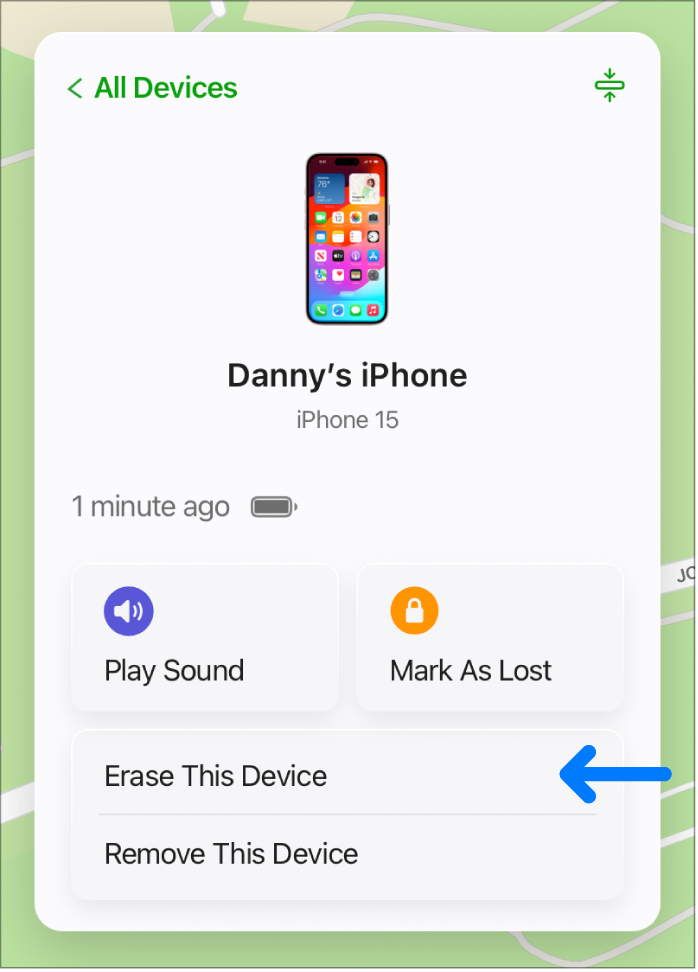
V závislosti od toho, čo chcete vymazať, vykonajte jeden z nasledujúcich krokov:
iPhone, iPad, alebo Apple Watch: zadajte heslo k svojmu Apple účtu alebo heslo k Apple účtu člena rodiny. Ak nepoužívate dôveryhodný prehliadač, odpovedzte na bezpečnostné otázky alebo zadajte overovací kód odoslaný na dôveryhodné zariadenia alebo telefónne číslo. Ak používate vlastné zariadenie a chcete v budúcnosti preskočiť krok overenia, klepnite na položku Dôverovať. Ak používate zariadenie niekoho iného, klepnite na položku Nedôverovať.
Mac: zadajte heslo k svojmu Apple účtu alebo heslo k Apple účtu člena rodiny. Ak nepoužívate dôveryhodný prehliadač, odpovedzte na bezpečnostné otázky alebo zadajte overovací kód odoslaný na dôveryhodné zariadenia alebo telefónne číslo. Ak používate vlastné zariadenie a chcete v budúcnosti preskočiť krok overenia, klepnite na položku Dôverovať. Ak používate zariadenie niekoho iného, klepnite na položku Nedôverovať. Zadajte prístupový kód na zamknutie Macu (prístupový kód budete potrebovať na jeho odomknutie).
Ak je zariadenie stratené a zobrazí sa výzva na zadanie telefónneho čísla alebo správy, môžete v nej uviesť, že ste dané zariadenie stratili alebo ako vás možno kontaktovať. Číslo a správa sa zobrazia na uzamknutej obrazovke zariadenia.
Ak je zariadenie online, vymazanie na diaľku sa spustí po vykonaní pokynov na obrazovke. Ak je zariadenie offline, vymazanie na diaľku sa spustí pri jeho najbližšom prechode do režimu online.
Ďalšie informácie o dôveryhodných zariadeniach a overovacích kódoch nájdete v článku podpory spoločnosti Apple s názvom Dvojfaktorová autentifikácia pre Apple účet.
Zrušenie vymazania
Ak je zariadenie offline, vymazanie na diaľku sa spustí pri jeho najbližšom prechode do režimu online. Ak zariadenie nájdete skôr, než sa vymaže, môžete žiadosť o vymazanie zrušiť.
Prejdite na icloud.com/find a prihláste sa do svojho Apple účtu (ak je to potrebné).
Na ľavej strane vyberte zariadenie pod položkou Všetky zariadenia.
Ak ste zariadenie už vybrali, môžete sa klepnutím na Všetky zariadenia vrátiť na zoznam a vybrať nové zariadenie.
Klepnite na položku Zastaviť žiadosť o vymazanie a zadajte heslo k svojmu Apple účtu.
Ak vo vašom stratenom zariadení nie je nastavená aplikácia Vyhľadať zariadenia, pozrite si článok podpory spoločnosti Apple Nájdite svoj stratený iPhone alebo iPad.
Poznámka: Ak neočakávate, že by ste svoj iPhone, iPad (modely Wi‑Fi + Cellular) alebo hodinky Apple Watch (modely Wi‑Fi + Cellular) mohli nájsť, kontaktujte svojho operátora a požiadajte ho o pozastavenie služieb, aby ste neniesli zodpovednosť za telefonické hovory a iné poplatky.